Cara mengatasi speaker laptop pecah berisi kiat-kiat untuk mengenali penyebab kerusakan dan mencoba untuk memperbaikinya. Salah satu perangkat keluaran (output) ini menjadi salah satu yang paling rentan mengalami masalah pada laptop. Apabila Anda juga mengalaminya, jangan panik dulu da coba baca tulisan berikut dengan tenang untuk mencoba memperbaikinya.
Penyebab dan Cara Mengatasi Speaker Laptop Pecah
Berbeda dari speaker ekternal pada perangkat PC desktop, speaker laptop lebih mudah mengalami masalah karena portabilitas. Selain itu, karakteristiknya yang memang harus lebih ringkas juga membuat part laptop yang satu ini lebih mudah mengalami gangguan. Saat memasangkan speaker ekternal, maka suara bisa menjadi normal kembali.
Speaker laptop yang bermasalah bisa menimbulkan beberapa gejala, seperti suara yang pecah, berisik atau bahkan tak berbunyi sama sekali. Suara speaker laptop yang pecah bisa saja terjadi karena volume yang terlalu tinggi, kabel yang rusak, driver yang tidak cocok atau adanya kerusakan pada komponen speaker. Sementara untuk suara berisik, menandakan adanya interferensi elektromagnetik, kotoran, atau debu yang masuk ke dalam speaker sehingga memicu masalah bunyi.
Faktor Penyebab Suara Speaker Laptop Pecah atau Berisik
Dengan kata lain, beberapa penyebab suara speaker laptop menjadi pecah antara lain:
Volume suara yang terlalu tinggi
Saat pengguna mengatur volume suara laptop melebihi batas kemampuan speaker, maka speaker bisa mengalami kerusakan pada membran atau kumparan suara. Hal ini bisa menyebabkan suara yang keluar menjadi pecah, distorsi, atau bahkan tidak ada sama sekali
Part speaker yang kurang berkualitas
Speaker bawaan laptop yang murah, biasanya memiliki kualitas yang cenderung kurang baik. Hal ini membuat part speaker ini mudah rusak saat terkena debu, air, benturan atau panas berlebih seiring dengan portabilitas laptop sehingga suara menjadi pecah atau berisik
Masalah driver audio
Driver audio adalah perangkat lunak yang menghubungkan speaker dengan sistem operasi laptop. Jika driver audio tidak cocok dengan tipe speaker atau sistem operasi, maka suara yang dihasilkan bisa tidak sesuai dengan aslinya. Jika driver audio tidak terbaru, maka bisa terjadi masalah kompatibilitas dengan aplikasi atau perangkat keras lain yang mempengaruhi kualitas suara
Masalah pengaturan equalizer
Equalizer adalah fitur yang memungkinkan pengguna untuk mengatur frekuensi suara sesuai dengan selera. Namun, apabila pengaturan equalizer terlalu ekstrem atau tidak seimbang, maka suara yang keluar bisa menjadi pecah atau tidak jelas karena part speaker yang bekerja terlalu keras dan berisiko rusak
Cara Memperbaiki Suara Speaker Laptop Rusak
Untuk mengatasi suara speaker laptop yang pecah, Anda bisa mencoba beberapa langkah berikut:
Periksa volume suara laptop
Silakan cek pengaturan volume laptop Anda dan pastikan tidak terlalu tinggi. Anda bisa menurunkan volume suara melalui ikon speaker di pojok kanan bawah layar atau melalui tombol volume di keyboard. Hal ini karena volume suara yang terlalu tinggi bisa merusak speaker dan mengurangi kualitas suara.
Bersihkan speaker laptop
Bersihkan speaker laptop dari debu, air, atau kotoran lain yang bisa mengganggu kinerja speaker. Anda bisa menggunakan kuas halus, kain lembut, atau alat pembersih khusus untuk membersihkan speaker. Jangan gunakan cairan pembersih yang bisa merusak komponen elektronik speaker.
Cek driver audio laptop
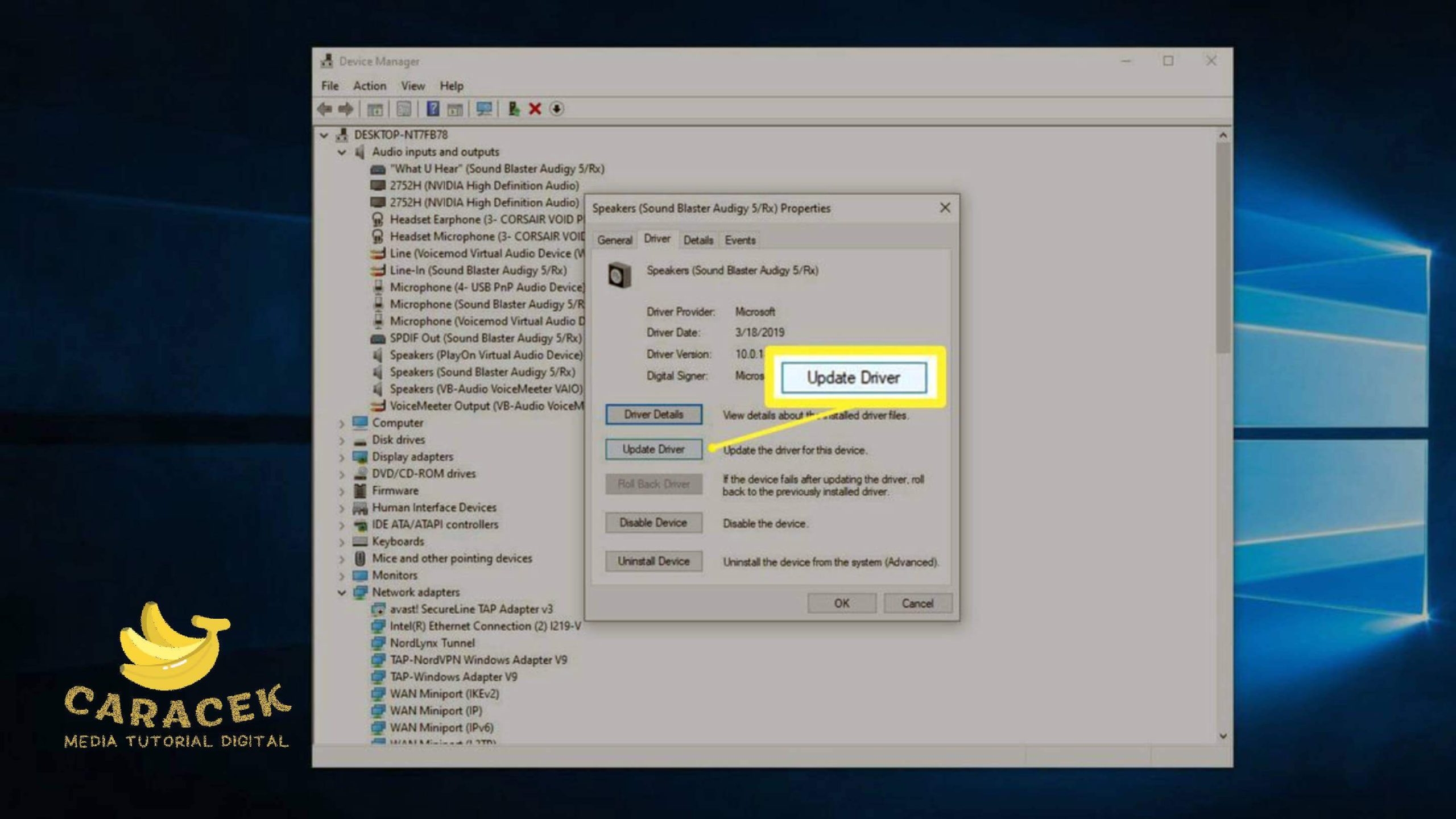
Perbarui driver audio laptop Anda dengan mengunduh versi terbaru dari situs resmi produsen laptop atau sistem operasi. Driver audio yang terbaru bisa meningkatkan kompatibilitas dan kinerja speaker dengan aplikasi atau perangkat keras lain. Anda juga bisa mencoba menghapus dan menginstal ulang driver audio jika ada masalah.
Sesuaikan lagi equalizer
Sesuaikan pengaturan equalizer laptop Anda dengan jenis musik atau suara yang Anda dengarkan. Anda bisa mengakses equalizer melalui aplikasi pemutar musik atau suara, atau melalui panel kontrol sistem operasi. Pengaturan equalizer yang sesuai bisa membuat suara lebih jernih dan seimbang.
Akhir Kata
Demikian penjelasan tentang apa saja faktor penyebab dan bagaimana langkah-langkah cara mengatasi speaker laptop pecah. Anda bisa mencoba menurunkan volume, memeriksa dan membersihkan kabel dan port audio laptop, memperbarui driver audio dan menyesuaikan pengaturan equalizer yang Anda gunakan. Apabila beberapa kiat di atas tidak membantu, pertimbangkan untuk mengganti part speaker atau membeli speaker eksternal sebagai alternatifnya.

